Amazonのパソコン周辺機器カテゴリ別ランキング
公開日:
:
OA機器

パソコンをより快適に使いやすくしてくれる周辺機器ですが、一言に周辺機器と言っても様々な種類があり、どれを使うべきか迷ってしまう場面もあるかと思います。そこで今回は、大手通販サイトのAmazon(アマゾン)からパソコン周辺機器カテゴリ別のランキングで1位を獲得した商品をピックアップしてご紹介していきます。(記事執筆時点)
外付けHDD(ハードディスクドライブ)
外付けハードディスク3.0TB HDC-LA3.0

会社やご自宅を問わずに大量のデータを保存するのに必要は外付けHDDです。こちらはパソコンに繋いでテレビ録画や大量の画像の保存も出来ます。
外付けHDDで気になる点として、本体の大きさと音の大きさの2点があります。まず本体の大きさですが、(縦置きの状態)高さ12cm、横幅3.9cm、奥行き18.5cmとコンパクトです。次に動作音も静か、あるいは気にならないとレビューで多くの方が書き込んでいます。
もし容量不足でお悩みでしたら、検討してみてはいかがでしょうか。
ワイヤレスキーボード
ワイヤレスキーボード K270

パソコンを使用するのに必須のキーボードです。ワイヤレスキーボードなので配線を気にしないでいいですし、ホットキーを使ってワンタッチでメールソフトの起動やお気に入りのウェブサイトを立ち上げることが出来ます。
この機種の大きな特徴として「Unifying」(ユニファイング)対応があります。Unifyingとは一つのレシーバーでUnifyingに対応している製品を切り替えて使用することが出来る機能です。例えば、Unifyingに対応しているキーボードを自宅と会社で使われている場合、パソコンにレシーバーを1つ装着しておけばどちらも使うことができるのでオススメです。
無線LAN子機
無線LAN子機 WLI-UC-GNM

USBに挿して無線LANを使用できる周辺機器です。無線LANに対応していないノートパソコンやデスクトップパソコンに挿していただければ、ケーブルを使わなくても無線LANに接続して、ご自由にインターネットを楽しむことが出来ます。
非常にコンパクトかつ丸みを帯びたデザインなので、挿したまま持ち運んでも引っかかりにくく、邪魔になりにくいのでとても使いやすく、子機モードと親機モードを切り替えることが出来ます。子機モードは電波を拾うモードで親機モードはパソコンを有線でインターネット接続している時に、無線LANルーターのように電波を発信することが出来ます。これで無線ルーターがなくても、複数のパソコンを無線LANで接続することが出来ます。
外付けスピーカー
ステレオスピーカー Z120BW

パソコンで使用できる外付けのスピーカーです。外付けのスピーカーですと、電源をコンセントから供給するものも多くありますが、こちらの製品はUSBポートから給電が出来るので、コンセントを使う必要がなく、簡単に使用できます。
USBケーブルを含め本体から延びているコードをスピーカーの裏に巻き取り収納できるので、デスク周りがケーブルでごちゃごちゃにならず、見た目もスッキリします。
肝心の音についてもレビューでは非常に高い評価を得ています。スピーカー非搭載のデスクトップパソコンやスピーカーが壊れたパソコンを利用していましたら、この機会に使ってみてはいかがでしょうか。
まとめ
今回ご紹介した製品は、どれもAmazonで高い評価を受けており、ランキングでは1位を獲得した後もにランキング上位にあります。今お使いのパソコンがより使いやすくなる商品ですので、是非検討してみてはいかがでしょうか。
関連記事
-

-
外部モニター接続のススメ
普段は持ち運んで使用しているモバイル用ノートPCも、自宅などで作業する際には大きなモニター
-

-
信頼性でSDカードを選ぶなら
デジカメでの撮影などで欠かせないのがSDカードですが、皆さまは普段、どの様に選んでいるでしょ
-

-
仕事中に活用したい!パソコン周りの便利グッズ【ほっと休息編!】
先日更新した記事では「バリバリ仕事をする中で活用したい便利グッズ」をご紹介しました。 でも、バ
-

-
MacとWindowsでファイル共有する方法
仕事で使用するパソコンはWindowsだけ、あるいはMac(OS)だけという環境が多いと思い
-

-
仕事中に活用したい!パソコン周りの便利グッズ【バリバリお仕事編!】
仕事には欠かせないパソコン。最近ではパソコン周りの様々なグッズが発売されており、使用すること
-

-
知らなきゃ損!?あると便利なおススメ周辺機器
「一家に一台」から「一人に一台」へと市民権を得たパソコンですが、持っているからに
-

-
マウスが接続できないときの種類別原因 ~Bluetoothマウス~
前回に続きマウスの接続不良シリーズとして今回は、Bluetooth(ブルートゥース)マウス
-
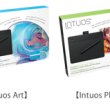
-
Wacomのペンタブレットで作品作りの幅を広げよう!(Intuos編)
前回、Wacom(ワコム)のペンタブレットについてご紹介しましたが、今回は9月11日に発売された
-

-
心機一転!オフィス移転時の注意点【複合機編】
オフィス移転は何かと手続きが多く、非常に骨の折れる仕事となります。 様々な視点で、様々
-

-
あなたの事業に最適な特徴を持つ富士ゼロックス複合機の実力
複合機の大手メーカー、富士ゼロックス。 富士ゼロックスの複









